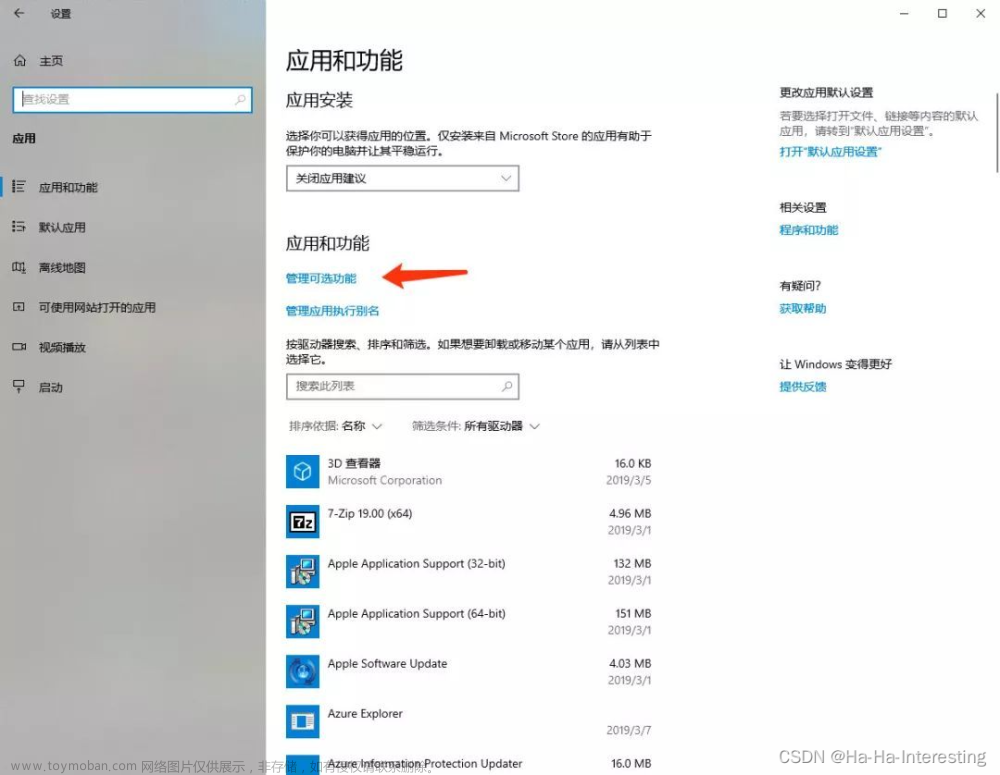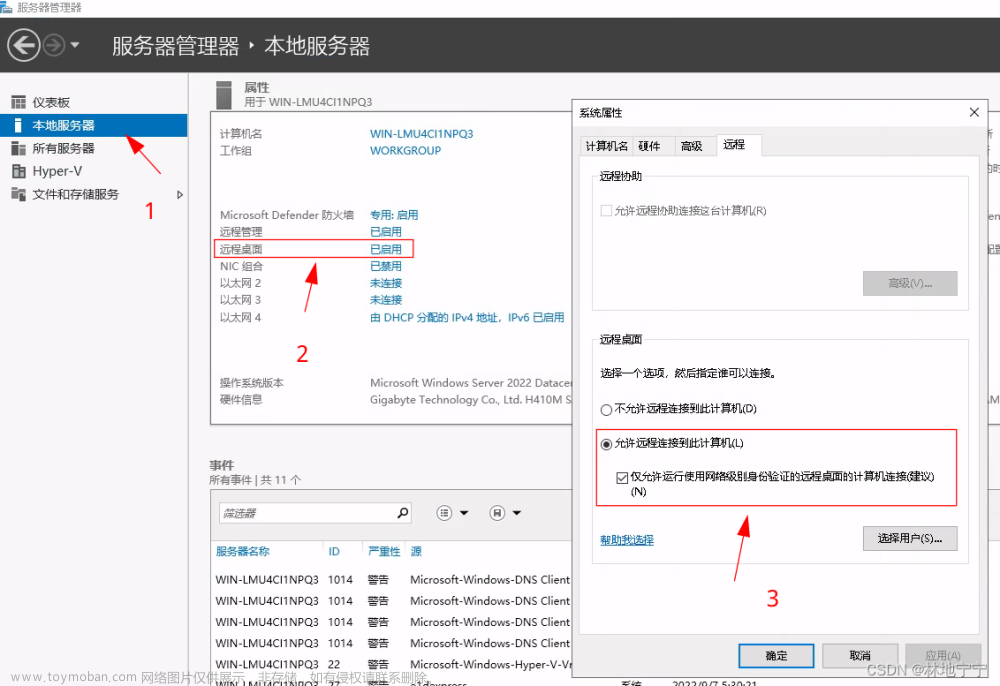#虚拟显示器 ;#关显示器;#无显示器;远程维护 #运维人员
前言
Ubuntu自带的VNC远程桌面也很好用,但其逻辑基础是:被控机器用户正在使用主机,故显示器开和用户登录是使用原生VNC的两个基本条件;这就造成在下面两种情况下,即当连接Ubuntu的显示器关闭时,即无显示器接入通过VNC, 或用户锁屏时,如果VNC登录,包括逻辑相似的Teamviewer和Anydesk等远是程控制软件无法正常访问该Ubuntu系统。
最新的Ubuntu22更是强化了这一点,以前各版本ubuntu遗留的问题,包括bug或破解,在这一版本均被堵住。导致许多人化大量时间,做了无用功。
2023解决方案
启用原生VNC,使用XRDP方案!
禁用本机桌面共享
这一步可以不做,因为用处不大。我在下一步安装后发现禁用远程桌面没有任何效果。xrdp重新启动后,远程桌面设置恢复。
保证一点:确保未选中启用旧版 VNC 协议。
注意:此设置页面显示随机生成的密码。忽略它。xrdp当您在 Ubuntu 或 Windows 的默认 RDP 应用程序中使用 Remmina 等客户端时,请使用您的登录密码
安装xrdp
在我安装之前,上面的设置在我全新安装的 Ubuntu 22.04 中不起作用xrdp。您必须物理访问无头计算机或使用ssh此步骤。
Ctrl通过++打开一个终端,输入Alt:T
sudo apt install xrdp系统将提示您输入密码。当您输入密码时,光标不会移动。这是正常的。
如果ufw启用,则必须使用以下命令打开端口 3389:
sudo ufw 允许 3389。
使用以下命令验证xrdp服务器是否已启动并正在运行:
sudo systemctl status xrdp记得登出
注销(本地)是最重要的部分。如果您通过实际访问计算机并连接键盘、鼠标、显示器等方式登录,那么xrdp在您注销之前将无法工作。
关于xrdp本地和远程登录的注意事项
不要在电脑启动时使用自动登录到桌面!
与 Windows 中的 RDP 不同,它xrdp仅在您未在本地登录到远程计算机时才起作用。这意味着您实际去远程计算机并登录,然后离开计算机而不注销,将无法正常工作。xrdp
同样,通过远程登录时,xrdp您可以在不注销的情况下断开连接,会话将继续。但是,在这种情况下,您将无法在本地登录,直到您远程注销。
这对于无头计算机来说不是问题,因为您从不在本地登录。
XRDP/RDP 客户端的两点
1.会话、用户和密码
当您尝试使用 (X)/RDP 访问远程计算机时,您可能会在 RDP/XRDP 客户端上看到此对话框:
将会话设置为默认的 XOrg。
使用您的远程 Ubuntu 计算机的用户名
使用远程 Ubuntu 计算机用户的登录密码。设置 (x)RDP 客户端时不要使用随机生成的密码。
如果您使用 Remmina 并选择在连接配置中存储您的用户名和密码,您将不会看到此对话框。
2.桌面可能看起来不同
当我使用 Remmina xrdp 进入 VM 中的 Ubuntu22.04 时,我没有获得默认的 Ubuntu 桌面。相反,我得到了如下所示的 Gnome 42 桌面:
可能有一些方法可以将它改回 Ubuntu 桌面,但我没有探索它。
参考:文章来源:https://www.toymoban.com/news/detail-521899.html
https://askubuntu.com/questions/1407444/ubuntu-22-04-remote-desktop-headless/1409120#1409120文章来源地址https://www.toymoban.com/news/detail-521899.html
到了这里,关于远程控制最新ubuntu22服务器(关显示器)的文章就介绍完了。如果您还想了解更多内容,请在右上角搜索TOY模板网以前的文章或继续浏览下面的相关文章,希望大家以后多多支持TOY模板网!